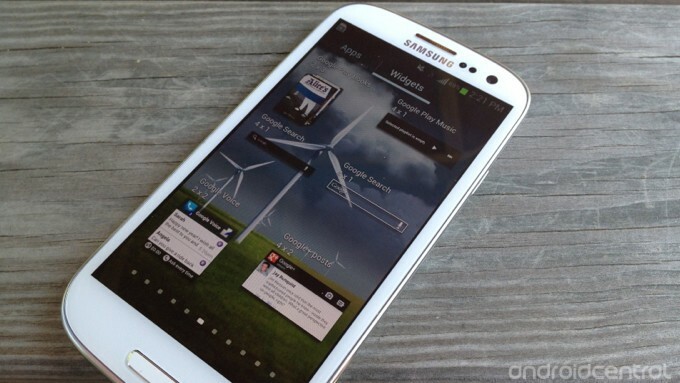
Su Samsung Samsung Galaxy S III (S3) es altamente configurable. Puede agregar aplicaciones y widgets a cualquier pantalla de inicio.
Tu Galaxy S3 tiene hasta siete pantallas de inicio independientes. Eso significa que puede personalizar cada uno con varios widgets que están disponibles de inmediato, así como aquellos que puede descargar desde el Google Play Tienda.
Además de agregar widgets, puede agregar aplicaciones a las distintas pantallas de inicio para que sean más accesibles en el futuro. Asegúrese de echar un vistazo al tutorial sobre cómo agregar carpetas, para que pueda personalizar aún más sus pantallas de inicio.
Agregar aplicaciones a cualquier pantalla de inicio
Cuando enciende su Galaxy S3 por primera vez, es probable que ya tenga dos widgets instalados; uno es el widget Reloj / Clima y el siguiente es el Flipboard widget en la primera pantalla de inicio a la izquierda.


Supongamos que desea acceder rápidamente a una de las muchas aplicaciones que ha descargado en su teléfono. Cuando las aplicaciones están en una pantalla de inicio, son más fáciles de localizar que si estuvieran simplemente en el cajón de aplicaciones, que se puede llenar fácilmente con docenas de aplicaciones.
- Busque una pantalla de inicio con espacio para la aplicación para la que desea crear un acceso directo
- Mantén presionada la pantalla
- Elija Agregar a la pantalla de inicio
- Elija aplicaciones
- Seleccione la aplicación que desea agregar a la pantalla de inicio


En este ejemplo, elegí el icono de Mapas y lo arrastré a la pantalla de inicio. Ahora, sirve como atajo. Recuerde, luego puede tocar y arrastrar sus aplicaciones a donde desee en la página oa otra pantalla de inicio.
Agregar widgets a su pantalla de inicio
Puede seguir las instrucciones exactas como se indicó anteriormente, pero después de seleccionar Elegir aplicaciones, toque en la parte superior de la pantalla donde dice Widgets.
Alternativamente:
- Toque el ícono del cajón de aplicaciones, generalmente en la esquina inferior derecha
- Toca Widgets en la parte superior de la pantalla.
- Mantén presionado un widget
- Arrastre el widget al lugar particular en una pantalla de inicio
- Arrastre hacia la derecha o hacia la izquierda para ponerlo en una pantalla de inicio diferente
- Suelte para colocarlo en su lugar


En este ejemplo, quería poner el cuadro de búsqueda de Google en mi pantalla de inicio con las carpetas de mi aplicación. Lo arrastré a la pantalla, lo coloqué en el medio de la pantalla y lo solté.
Eliminar widgets
Cuando obtenga su Galaxy S3 por primera vez, según el país y el operador, lo más probable es que tenga algunos widgets ya instalados de los que es posible que desee deshacerse para dejar espacio para otros, más útiles, widgets.
Navegue a la pantalla de inicio con el widget que le gustaría eliminar
- Mantén presionado el widget
- Arrástrelo hacia la parte inferior de la pantalla.
- Arrástrelo al icono de la papelera que dice Eliminar


En este ejemplo, arrastré el widget de búsqueda de YP a la papelera y lo eliminé.
Agregar widgets y aplicaciones a sus pantallas de inicio realmente ayuda a personalizar su Galaxy 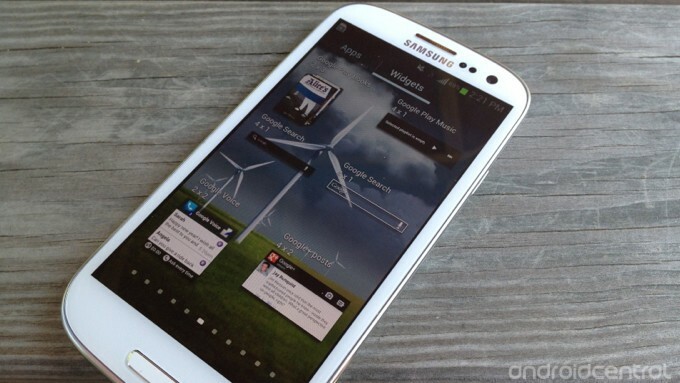 S3 a sus necesidades y le permite hacer que el teléfono sea verdaderamente "suyo" y único.
S3 a sus necesidades y le permite hacer que el teléfono sea verdaderamente "suyo" y único.

Estos son los mejores auriculares inalámbricos que puede comprar a cualquier precio.
Los mejores auriculares inalámbricos son cómodos, suenan muy bien, no cuestan demasiado y caben fácilmente en un bolsillo.

Todo lo que necesita saber sobre la PS5: fecha de lanzamiento, precio y más.
Sony ha confirmado oficialmente que está trabajando en PlayStation 5. Aquí está todo lo que sabemos hasta ahora.

Nokia lanza dos nuevos teléfonos Android One económicos por menos de $ 200.
Nokia 2.4 y Nokia 3.4 son las últimas incorporaciones a la línea de teléfonos inteligentes económicos de HMD Global. Dado que ambos son dispositivos Android One, se garantiza que recibirán dos actualizaciones importantes del sistema operativo y actualizaciones de seguridad periódicas hasta por tres años.

Asegure su hogar con estos timbres y cerraduras SmartThings.
Una de las mejores cosas de SmartThings es que puede utilizar una gran cantidad de otros dispositivos de terceros en su sistema, incluidos timbres y cerraduras. Dado que todos comparten esencialmente el mismo soporte de SmartThings, nos hemos centrado en qué dispositivos tienen las mejores especificaciones y trucos para justificar su adición a su arsenal de SmartThings.
